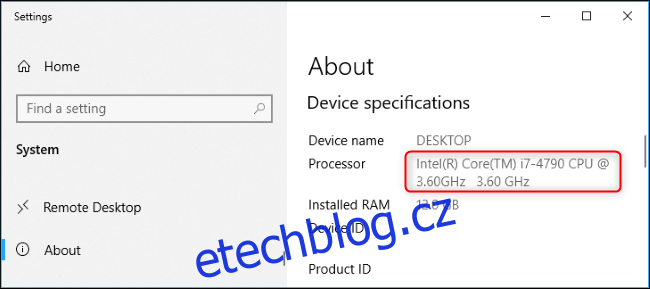Každý počítač obsahuje alespoň jeden procesor, také známý jako CPU nebo centrální procesorová jednotka. CPU vašeho počítače je pravděpodobně vyrobeno společností Intel nebo AMD. Zde je návod, jak zjistit, jaký CPU máte a jak je rychlý.
K vyhledání těchto informací nepotřebujete nástroj pro systémové informace. Windows to zobrazuje na několika různých místech.
Chcete-li tyto informace najít v aplikaci Nastavení systému Windows 10, přejděte do části Nastavení > Systém > O aplikaci. Podívejte se do části „Specifikace zařízení“. Název procesoru vašeho počítače a jeho rychlost se zobrazí vpravo od „Procesor“.
Aplikaci Nastavení můžete rychle otevřít stisknutím kláves Windows+i. Můžete také stisknout klávesu Windows, napsat „O aplikaci“ a vyhledat v nabídce Start tuto obrazovku nastavení a kliknout na zobrazenou zkratku „O tomto počítači“.
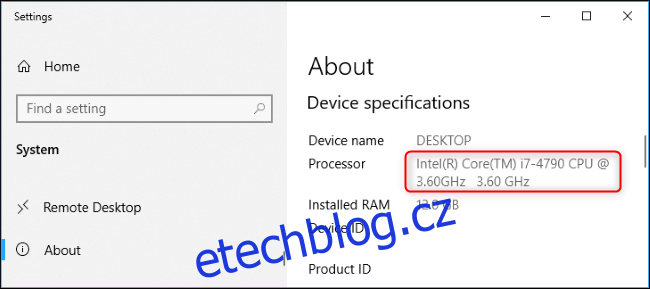
Správce úloh systému Windows 10 také zobrazuje podrobné informace o CPU. Klikněte pravým tlačítkem na hlavní panel a vyberte „Správce úloh“ nebo jej spusťte stisknutím Ctrl+Shift+Esc. Klikněte na kartu „Výkon“ a vyberte „CPU“. Zde se zobrazí název a rychlost procesoru vašeho počítače. (Pokud nevidíte kartu Výkon, klikněte na „Další podrobnosti.“)
Uvidíte také údaje o využití procesoru v reálném čase a další podrobnosti, včetně počtu jader, které má procesor vašeho počítače.
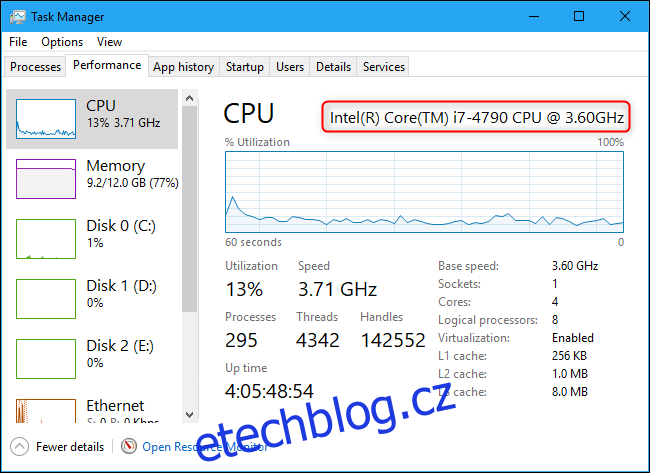
Uživatelé Windows 7 – nebo Windows 10 – najdou tyto informace v Ovládacích panelech. Konkrétně je to v systémovém podokně. Otevřete Ovládací panely > Systém a zabezpečení > Systém. Toto okno můžete také okamžitě otevřít stisknutím kláves Windows+Pauza na klávesnici.
Model a rychlost CPU vašeho počítače jsou zobrazeny vpravo od „Procesoru“ pod hlavičkou Systém.
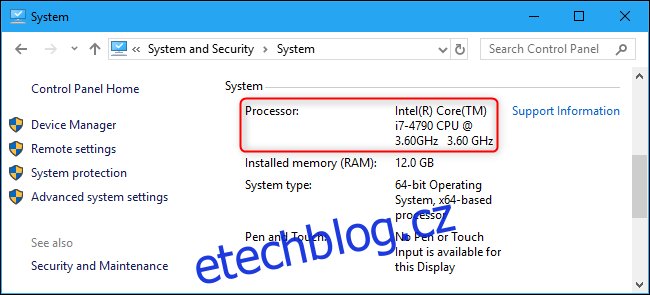
Pokud se systém Windows ve vašem systému nespouští, můžete tyto informace stále najít několika dalšími způsoby. Dokumentace vašeho počítače pravděpodobně obsahuje podrobnosti o specifikaci systému, jako je tato. Tyto informace můžete také najít na obrazovce nastavení BIOSu nebo firmwaru UEFI vašeho počítače.